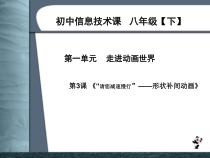 PPT
PPT
【文档说明】第一单元第3课《“请您减速慢行”——形状补间动画》PPT课件3-八年级下册信息技术【辽师大版】.ppt,共(20)页,578.500 KB,由小喜鸽上传
转载请保留链接:https://www.ichengzhen.cn/view-91826.html
以下为本文档部分文字说明:
初中信息技术课八年级【下】第3课《“请您减速慢行”——形状补间动画》第一单元走进动画世界导课任务一任务二达标训练拓展应用小结欣赏两个小动画,观察二者有什么相同点和不同点?欣赏两个小动画,观察二者有什么相同点和
不同点边是红色,填充色是绿色。二者都需要两个关键帧(也就是起始帧和终止帧)动作补间动画是对象位置的变化。要求必须将对象转换为元件。形状补间动画是对象形状、颜色等外观特征的变化。要求对象必须是矢量图形,如果不是就要将对象转换为矢量图形。欣赏两个小动画,观察二者有什么相同点和不同点
1、新建一个Flash文件2、在第一帧画一个方形单击【矩形工具】【矩形】选择【笔触颜色】为红色【填充颜色】为绿色3、在第25帧插入一个空白关键帧4、画一个圆单击【矩形工具】【椭圆】选择【笔触颜色】为红色【填充颜色】为绿色,在舞台上按住“Shift”键不放,拖动鼠标5、在时间轴上
单击两个关键帧之间的任意帧,选择补间形状6、在第30帧插入帧7、测试影片8、保存文件1、新建一个Flash文件2、输入文字“请您减速慢行”3、对文字“请您减速慢行”进行分离(两次)选中文字,单击鼠标右键,选择【分离】
,再次全部选中文字,单击鼠标右键,选择【分离】4、在第25帧插入一个空白关键帧5、画一个图形6、在时间轴上单击两个关键帧之间的任意帧,选择补间形状7、在第30帧插入帧8、测试影片9、保存文件1、单击【矩形工具】【椭圆工具】2、在【属性检查器】中设置【笔触颜色】黑色【填充颜色】黄色【笔触高度
】5【笔触样式】实线3、按住“Shift”键,同时拖动鼠标,绘制一个正圆4、单击【选择工具】,将正圆拖动到舞台中央5、单击【铅笔工具】设置【笔触颜色】黑色【笔触高度】15【笔触样式】实线6、在圆的内部绘制一个“惊叹号”的图形1、用Flash可以
制作两种动画,即逐帧动画和补间动画,而补间动画又分为()A.动作补间动画和引导补间动画B.动作补间动画和形状补间动画C.动作补间动画和遮罩补间动画D引导补间动画和形状补间动画2、在时间轴上插入空白关键帧的目的是()A.将一个动画分为两部分内容B.绘
制全新的内容C.使动画的某个效果停留一会儿D.在整个动画过程中出现白屏,作为两段动画的过渡BB3、时间轴上用小黑点表示的帧是()A.空白帧B.关键帧C.空白关键帧D.过渡帧4、场景是编辑图像的场所,又称为()A.舞台B.库C.
工作区D.幕5、Flash默认每秒钟播放()A.12帧B.13帧C.24帧D.25帧BAA6、测试整个影片的快捷键是()A.Ctrl+Alt+EnterB.Ctrl+EnterC.Ctrl+Shift+EnterD.Alt+Shift+Enter7、要使用“矩形工具”
画正方形,可以在绘制的同时按住()A.Ctrl键B.Tab键C.Alt键D.Shift键8、创建形状补间动画后,时间轴上会出现的标志是()A.蓝色背景黑色箭头B.蓝色背景黑色虚线C.绿色背景黑色箭头D.绿色背景黑色虚线BDC1、使用“文本工具”输
入文字“酒后驾驶,害人害己!”,将文字转换为矢量图2、绘制红色的三角形,先将其转变为绿色圆形,再将其转变为蓝色五边形。酒后驾驶是引发交通事故的最大隐患,为了提醒驾驶员切勿酒后驾驶,请利用Flash软件制作一个警示动画。要求(1)将“酒后驾驶,害人害己!”做成文字放大
动画。(2)将放大后的文字变成一个醒目的图案,图案要简洁、醒目,有警示作用。1、利用图形工具绘制各种图形2、文本工具输入文字的方法3、文本转换为矢量图形的方法4、理解和区分关键帧、空白关键帧、帧5、形状补间动画的制作方法1、在工具栏上单击【矩形工具】【椭圆工具】2、在【属性检查器】中设置【笔
触颜色】绿色【填充颜色】红色【笔触高度】2【笔触样式】实线3、按住“Shift”键,同时拖动鼠标,绘制一个正圆4、单击【选择工具】,将正圆拖动到舞台中央(以正圆为例)1、单击【文本工具】2、在【属性检查器】中设置【字体】为“宋体”【字体大小】为“50
”【文本(填充)颜色】为红色3、在舞台上单击鼠标左键,输入文本“请您减速慢行”4、单击【选择工具】,将文字拖动到舞台中央1、“插入关键帧”,会自动延续前一个关键帧的内容,可以在前一关键帧的基础上进行修改。
2、“空白关键帧”,也是一种关键帧,但它是空的,好比一张白纸,可以绘制全新的内容。3、“插入帧”,只是对前一个关键帧进行时间上的延长。1、选中文字,在文字上单击鼠标右键,选择【分离】2、再次在文字上单击鼠标右键,选择【分离】选项,分离操作完成。注意:对文字
的分离操作要进行两次。第一次是将对象分离为若干单个的文字;第二次才是将每个文字分离为矢量图形。在进行第二次分离操作时需注意:一定要确保所有文字都处于选中的状态,否则,会出现只将其中的一个文字转换成矢量图
形的情况。1、需要插入两个“关键帧”(起始帧和终止帧也就是图形变形前和图形变形后的状态)。2、如果对象不是矢量图形,就要先将对象转换为矢量图形。3、在时间轴上单击两个关键帧之间的任意帧,【属性检查器】【补间】【形状】
 辽公网安备 21102102000191号
辽公网安备 21102102000191号
 营业执照
营业执照